Windows 10 și 11 au o funcție nativă de semnătură electronică care vă permite să semnați documente fără a fi nevoie să le imprimați. Iată cum să-l folosești. Mai întâi, deschideți documentul pe care doriți să îl semnați. Faceți clic dreapta pe document și selectați „Semnați cu semnătură electronică”. Va apărea o fereastră pop-up care vă va cere să selectați un certificat. Selectați certificatul pe care doriți să îl utilizați pentru a semna documentul. Dacă nu aveți un certificat, puteți crea unul gratuit folosind Autoritatea de certificare Windows. După ce ați selectat un certificat, faceți clic pe „Semnați”. Semnătura dvs. va apărea acum pe document.
Semnături electronice a câștigat popularitate în ultimii ani în lumea afacerilor. Din când în când, oamenii solicită documente semnate ca dovadă de verificare de la proprietar. În timp ce documentele sunt tipărite, semnate și scanate, există o modalitate mai convenabilă de a semna un document digital. Puteți adăuga o semnătură electronică la un document fără a fi nevoie să semnați manual o copie hârtie a documentului.
Înainte de a continua, să clarificăm asta Semnături electronice și Semnături digitale au înțelesuri diferite totuși folosit interschimbabil . O semnătură electronică validează un document digital, dar nu este verificată de nicio autoritate de certificare de încredere. O semnătură digitală, pe de altă parte, este criptografic sigură și autorizată de autoritățile de certificare de încredere. Mai simplu spus, o semnătură electronică este pur și simplu o imagine a semnăturii dvs. scrise de mână pe un document, în timp ce o semnătură digitală constă din date criptate care demonstrează că documentul provine de la dvs. Prin urmare, o semnătură digitală este mai fiabilă și mai evidentă decât o semnătură electronică.
Cu toate acestea, din moment ce semnăturile electronice sunt mai puțin complexe și ușor de utilizat, sunt utilizate pe scară largă pentru semnarea documentelor de afaceri precum contracte și acorduri legale.
Cum să semnezi un document cu o semnătură electronică în Windows 11/10
Acest articol vă va arăta câteva dintre modalități semnătura electronică a documentelor в Windows 11/10.
- Folosind Microsoft Edge
- Folosind Adobe Acrobat Reader DC
- Folosind PDF ușor
- Folosind DocuSign
1] Semnați electronic documente cu Microsoft Edge

Edge este un browser modern Microsoft care vine preinstalat pe computerele cu Windows 11/10. Vă permite să citiți și să adnotați documente PDF. Aceasta înseamnă că puteți deschide un document PDF în Edge și puteți adăuga semnătura digitală la el folosind instrumentul de adnotare. Iată cum să o faci rapid:
- Navigați la locația fișierului.
- Faceți clic dreapta pe pictograma fișierului și alegeți Deschide cu > Microsoft Edge. Fișierul se va deschide într-o filă nouă în browserul Edge. O bară de instrumente va apărea în partea de sus a filei.
- Selectați instrumentul Desenare (instrumentul care arată ca un stilou îndreptat în jos). Cursorul mouse-ului se va transforma într-un stilou cu cerneală albastră. Puteți alege o culoare diferită sau puteți ajusta grosimea stiloului folosind caseta derulantă disponibilă în partea dreaptă a instrumentului Desenare.
- Așezați stiloul pe zona indicată a documentului.
- Țineți apăsat butonul stâng al mouse-ului și desenați o versiune electronică a semnăturii dvs. Utilizați stiloul sau degetul pe trackpad-ul mouse-ului pentru a desena o versiune netedă a semnăturii.
- Salvați modificările folosind butonul „Salvare”. Documentul dvs. semnat este gata de utilizare.
Iată un articol detaliat despre cum să semnați digital un PDF folosind Microsoft Edge.
Citit : Cum să activați și să verificați semnătura digitală pentru PDF în Microsoft Edge
2] Semnătura electronică a documentelor folosind Adobe Acrobat Reader DC
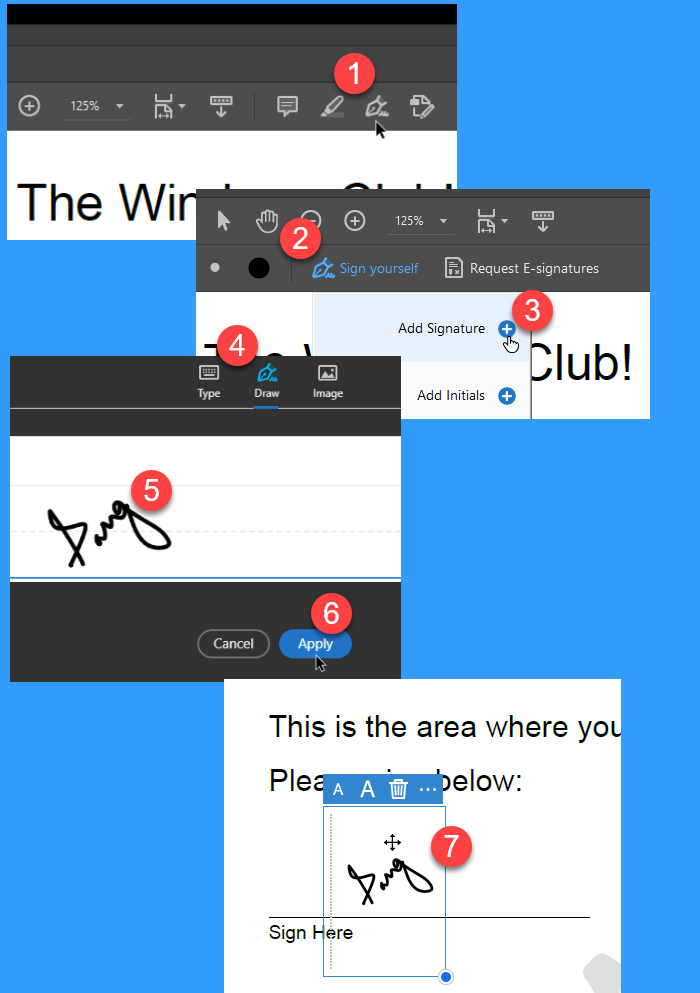
Adobe Acrobat Reader DC este un software de citire PDF gratuit și de încredere. Vă permite să adăugați semnături electronice la documentele PDF utilizând caracteristica unică „Completare și semnare”. Iată cum să utilizați această funcție pentru a semna rapid documente electronic în Windows 11/10:
- Deschideți Adobe Acrobat Reader DC.
- Găsiți și selectați documentul utilizând opțiunea Fișier > Deschidere. Veți vedea bara de instrumente în partea de sus.
- Faceți clic pe instrumentul Umpleți și semnați (instrumentul care arată ca un stilou cu cerneală îndreptată în jos). Un submeniu va apărea sub bara de instrumente.
- Faceți clic pe opțiunea „Semnați-vă”. În continuare, veți vedea două opțiuni: „Adăugați semnătură” și „Adăugați inițiale”. Opțiunea „Adăugați inițiale” vă permite să utilizați inițialele ca semnătură electronică, iar opțiunea „Adăugați semnătură” vă permite să adăugați numele dvs. complet la document.
- Selectați Adăugare semnătură. Va apărea o fereastră pop-up. Această fereastră va afișa 3 file: „Type






![Conectarea contului Steam blocat [Remediere]](https://prankmike.com/img/steam/D3/connecting-steam-account-stuck-fix-1.png)






![Browserul dvs. nu acceptă elementul audio [Fixat]](https://prankmike.com/img/browsers/93/your-browser-does-not-support-the-audio-element-fixed-1.png)
